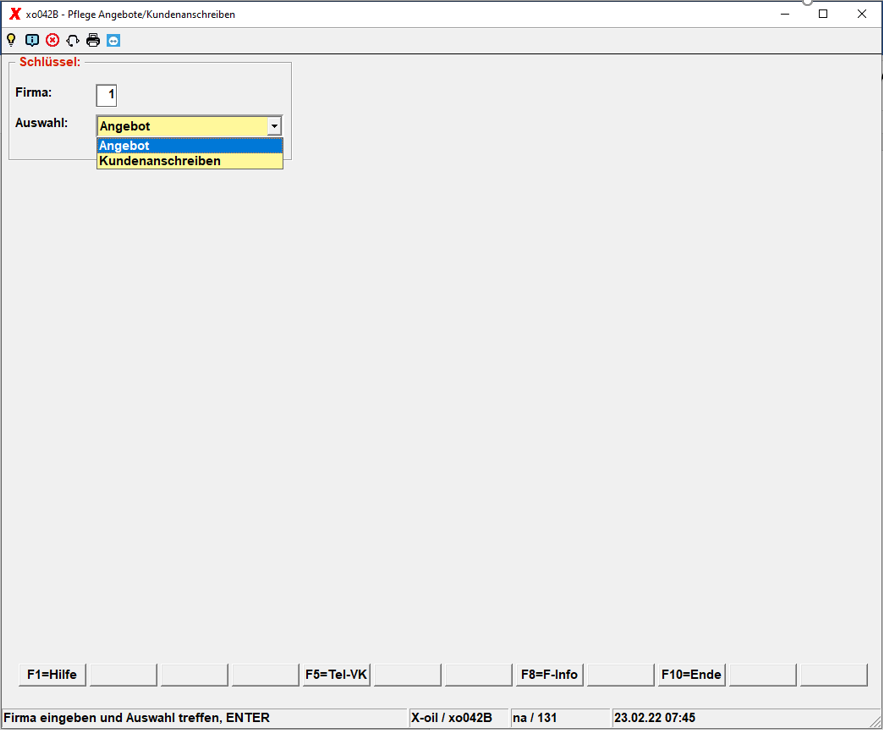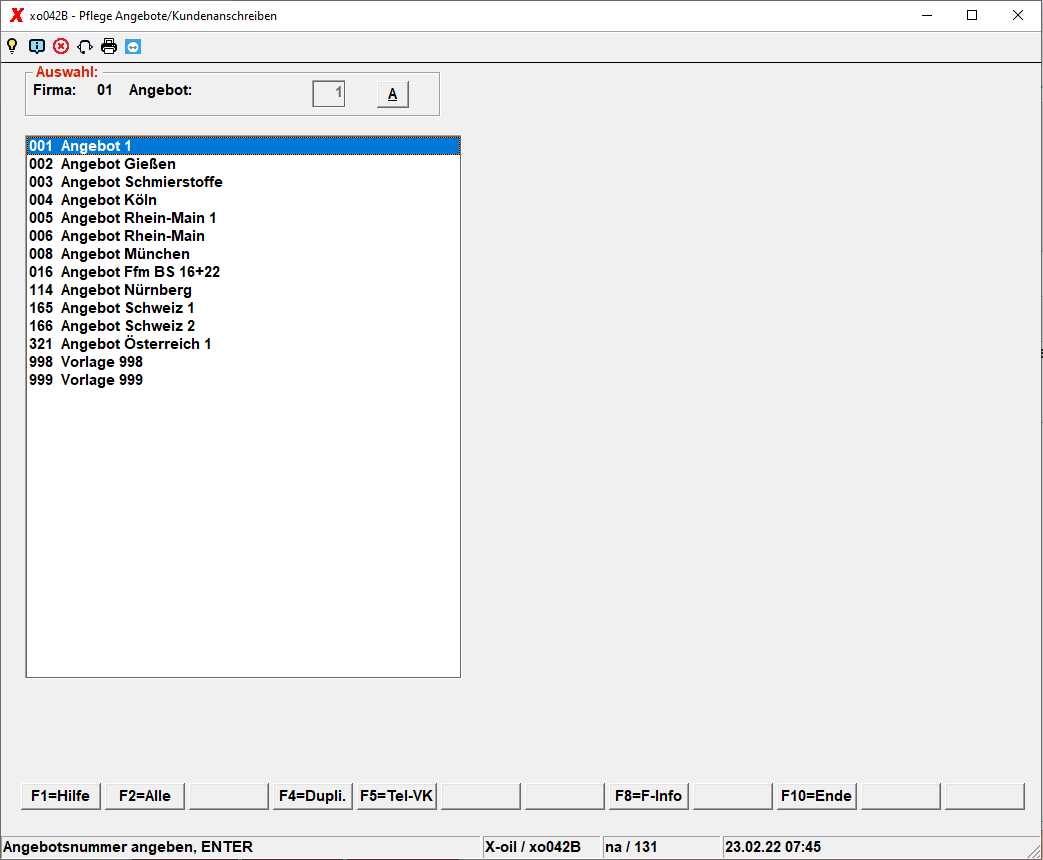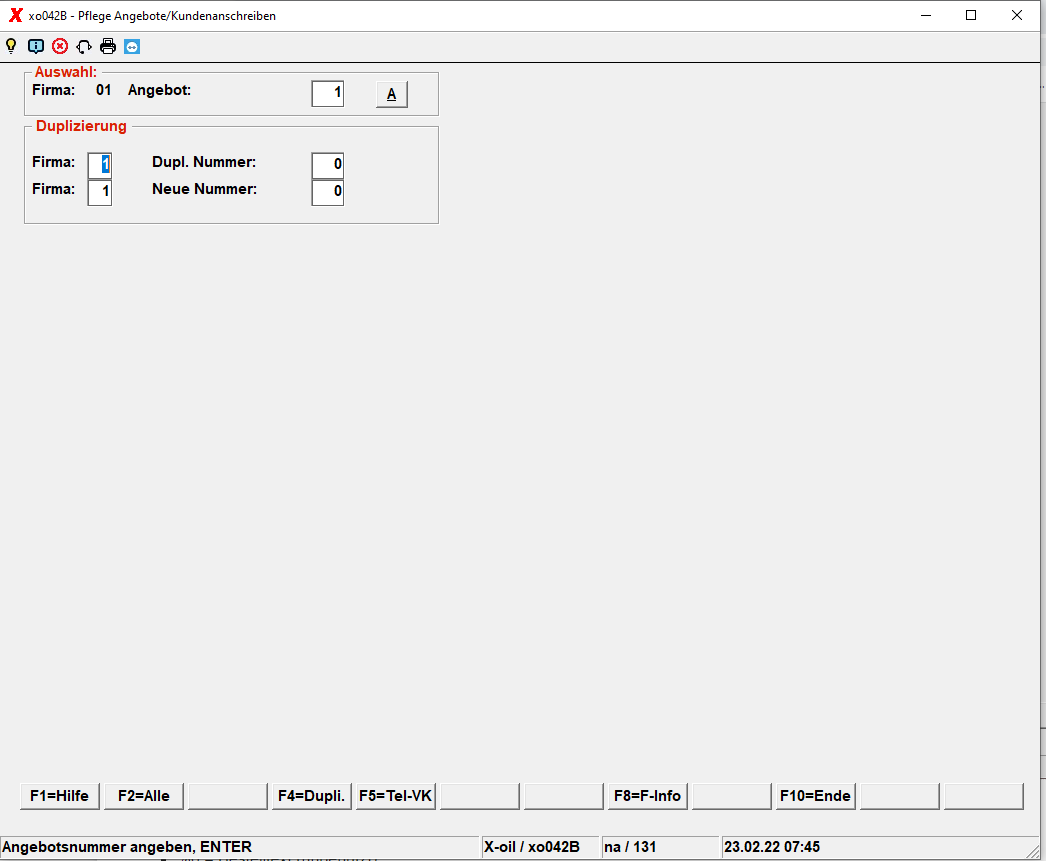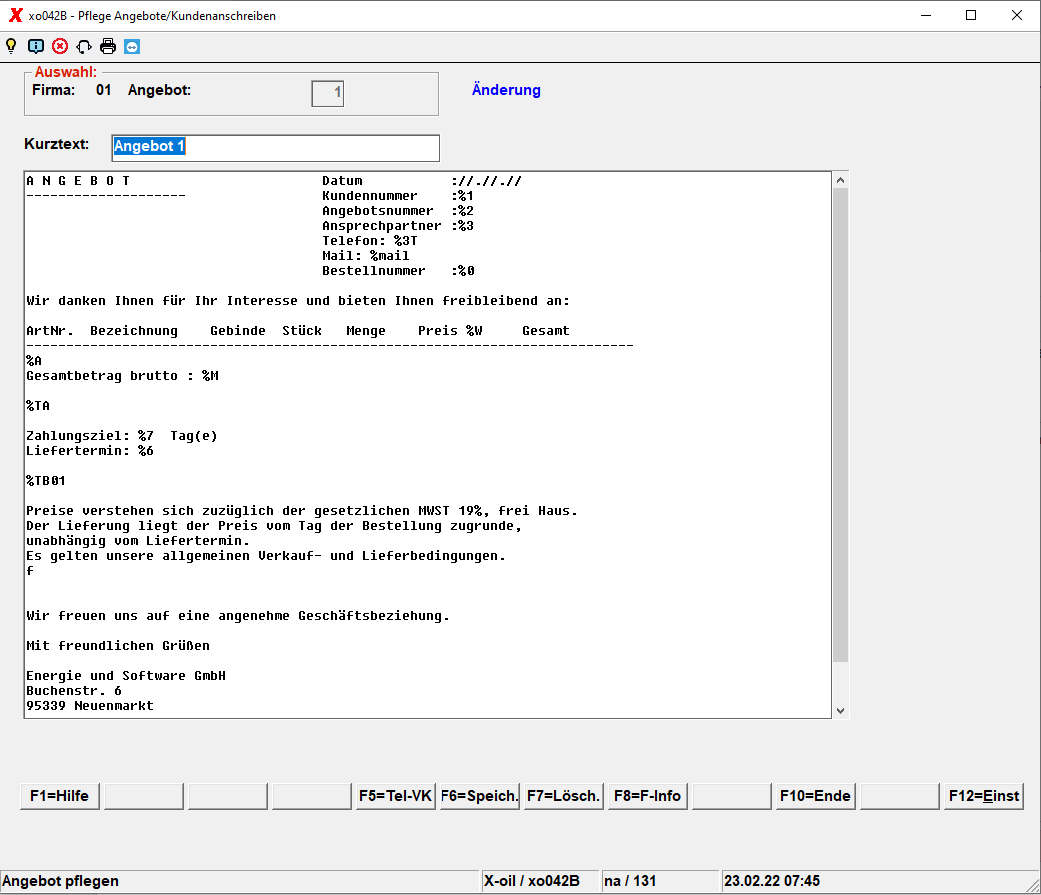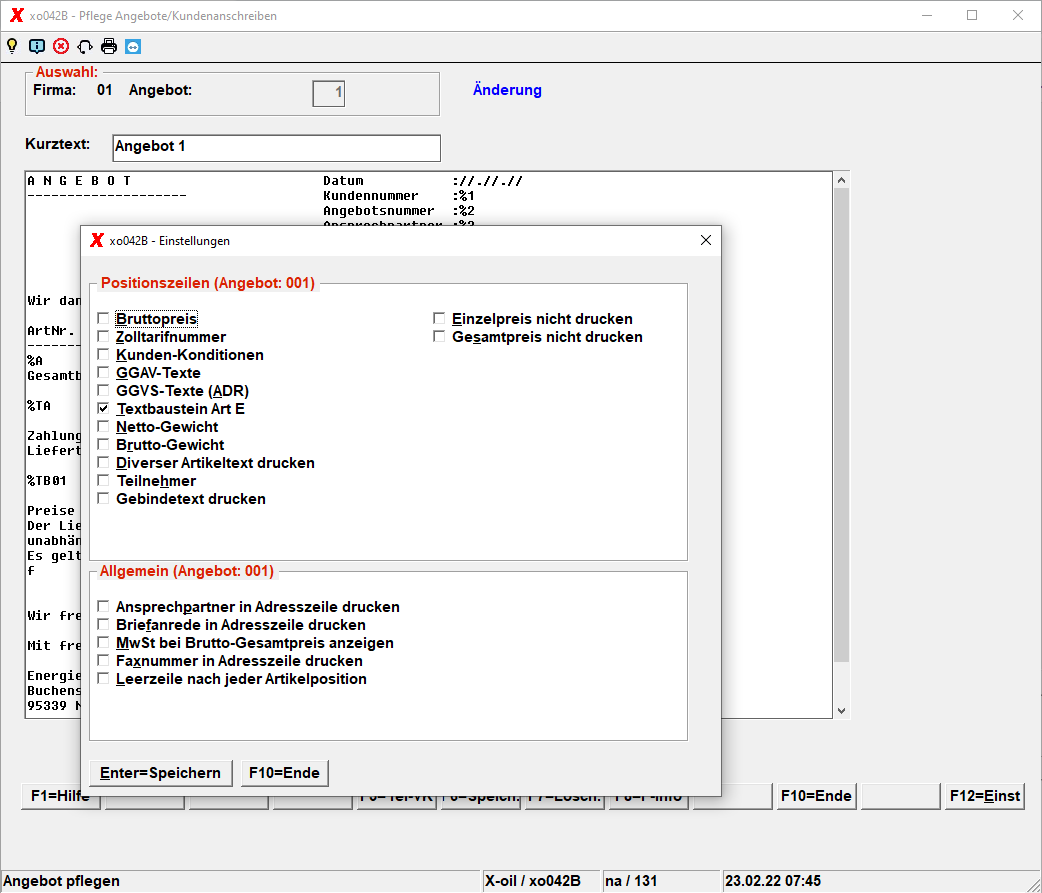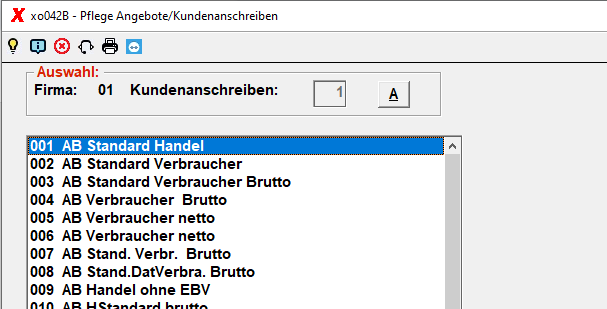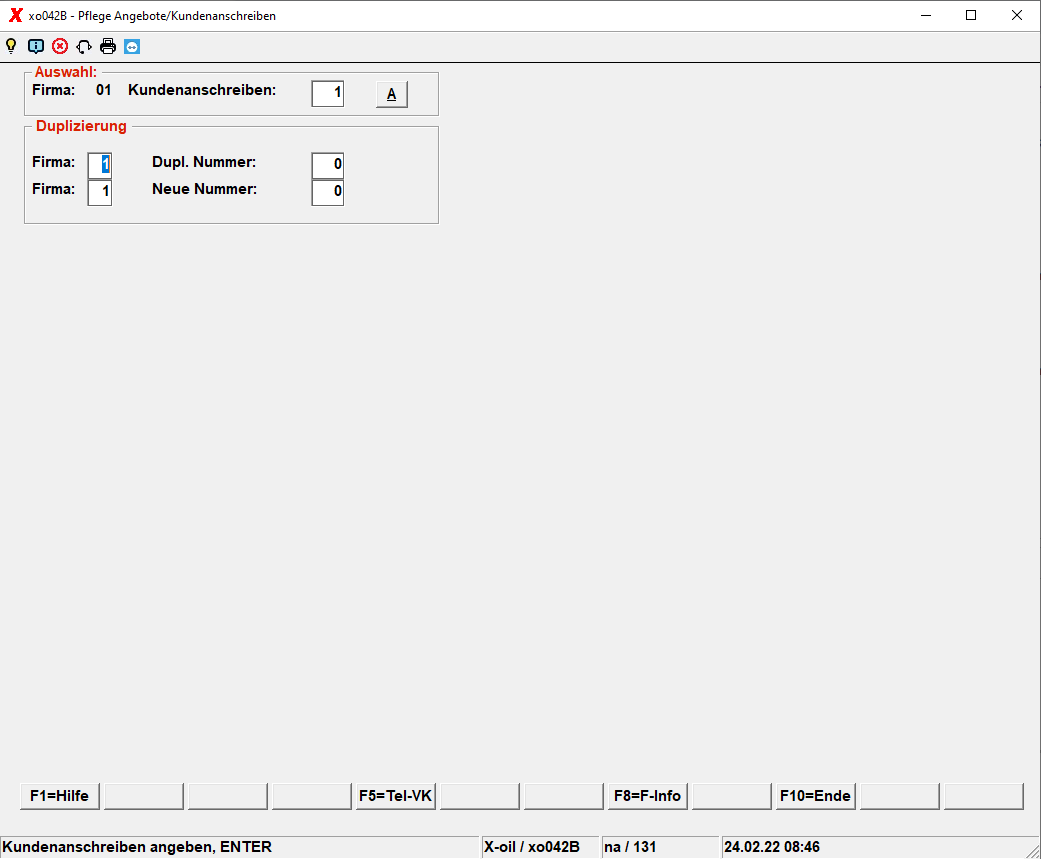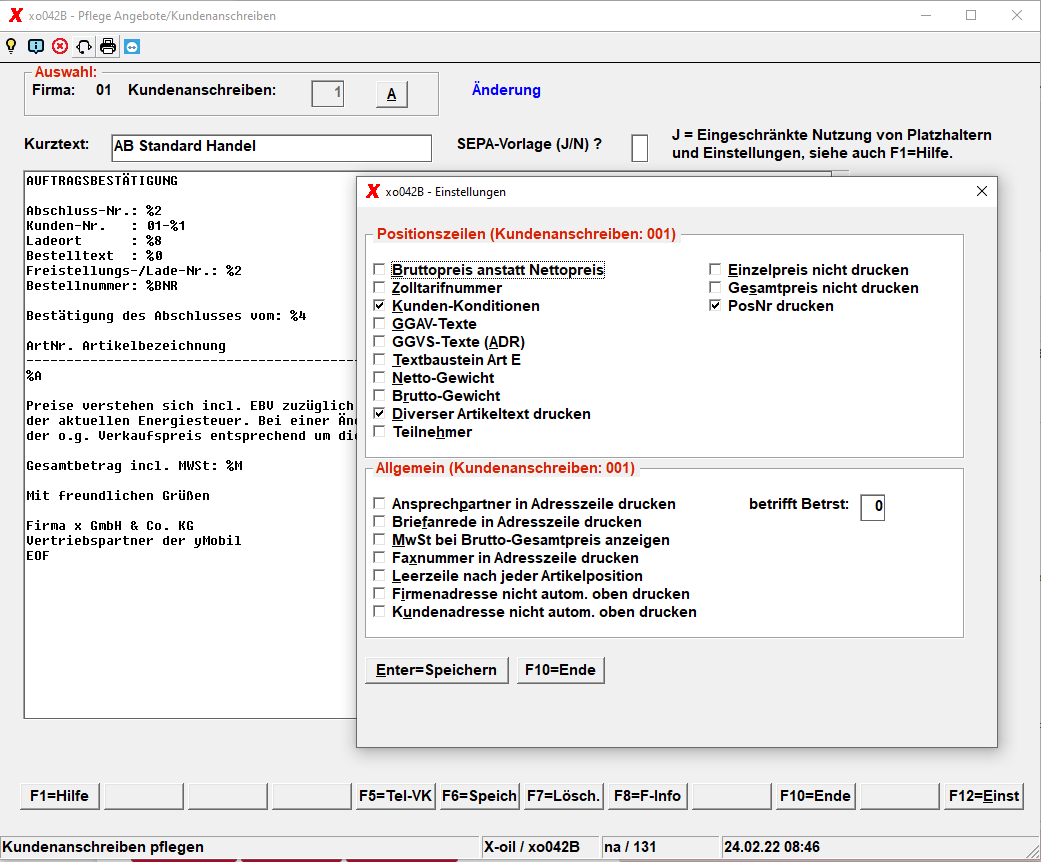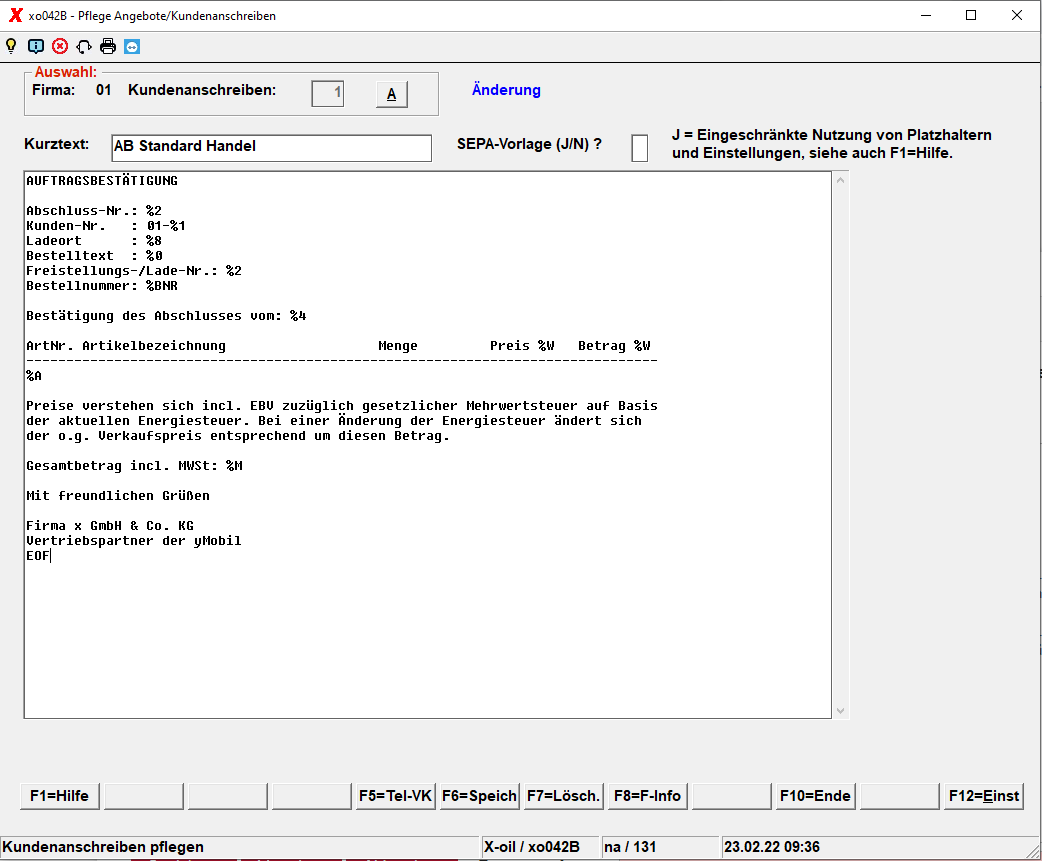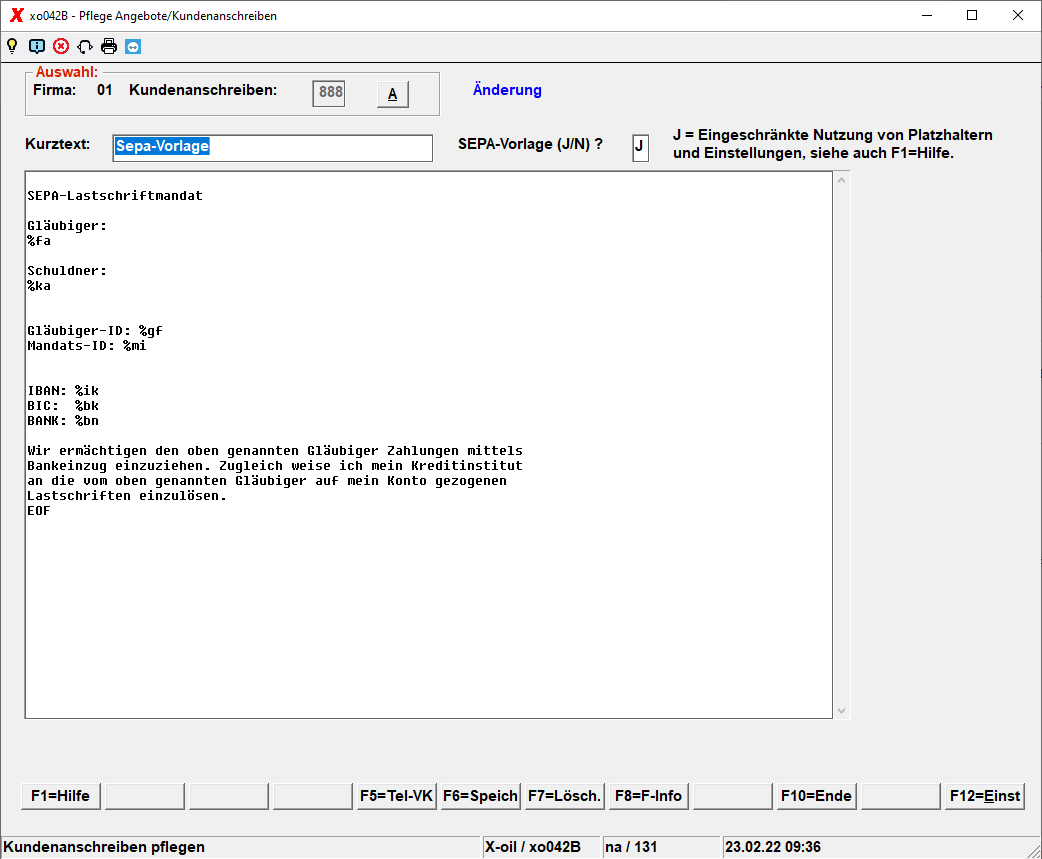Metainformationen zur Seite
Übersicht | X-oil | Menü | Programme | Glossar | Themen | Update
X-oil
Texte für Angebote und Kundenanschreiben [xo042B], MP 4-5-11
Auswahl Angebote
Durch Drücken des Buttons A oder F2=Alle bekommen Sie alle in Ihrem Haus abgelegten Angebote in einer Liste angezeigt. Durch Doppelklick können Sie eins auswählen und dann mit Enter öffnen und bearbeiten.
Mit F4=Dupli. können Sie ein bereits bestehendes Angebot auch in eine andere Firma kopieren und dann bearbeiten.
Den Text des Angebotes können Sie frei gestalten. Beispiel für ein Angebot:
Folgende Platzhalter werden während der Erstellung mit Echtdaten ersetzt.
Bestelldaten
- %0 = Bestelltext (unbenutzt)
- %1 = Kundennummer
- %r = Rechnungskundennummer
- %2 = Lieferschein-Nummer
- %4 = Bestelldatum
- %6 = Firma & Kundennummer mit - getrennt (z.B.: 01-000123)
- %Q = Betriebsstättennummer aus dem Kundenstamm
Lieferdaten
- %5 = abweichende Lieferadresse
- %O = Angabe Vormittag/Nachmittag
- %LBED = Lieferbedingung drucken
Konditionen und Zahlungsbedingungen
- %N = Zahlweise
- %ZH = Zahlungshinweistext drucken
- %7 = Zahlungsziel in Tagen aus dem Kundenstamm
- %W = Kundenwährung
- %ZBED = Zahlungsbedingung drucken
Verkäuferdaten
- %3 = Verkäufername
- %3T = Verkäufer Telefonnummer
- %3M = Verkäufer Emailadresse
- %T = Verkäufer aus Kundenstamm
- %SP = Alle Sonderverkaufspreise des Kunden drucken
Positionszeilen
- %A = Positionszeile(n) der Angebotsartikel (Netto)
- %Ab = Positionszeile(n) in Brutto
- %Ag = Positionszeile(n) mit GGAV-Text
- %AG = Positionszeile(n) in Brutto mit GGAV-Text
- %Ak = Positionszeile(n) mit Kundenkondition
- %AK = Positionszeile(n) in Brutto mit Kundenkondition
- %Az = Positionszeile(n) mit Zolltarifnummer
- %AZ = Positionszeile(n) in Brutto mit Zolltarifnummer
Gesamtwerte
- %B = Nettogewicht in kg
- %C = Bruttogewicht in kg
- %D = Gesamtbetrag netto mit Währungsangabe
- %M = Gesamtbetrag brutto mit Währungsangabe
- %MGES = Mwst Gesamtbetrag
Texte
- %TB01 = Textbaustein z.B. 01 aus Xoil
- %TA = Textbausteine aller bestellen Artikel (ART T + I)
- %8 = Lieferscheinnotiz 1. Zeile
- %9 = Lieferscheinnotiz 2. Zeile
Lieferadresse
- %5 = abweichende Lieferadresse
- %U = Lieferadresse (nur Name)
- %V = Lieferadresse (nur Straße)
- %X = Lieferadresse (nur PLZ und Ort)
- %Y = Lieferadresse (Name und Straße)
- %Z = Lieferadresse (Straße, PLZ und Ort)
Eigentümer
- %E = Eigentümeradresse
- %F = Eigentümeradresse (nur Name)
- %G = Eigentümeradresse (nur Straße)
- %H = Eigentümeradresse (nur PLZ und Ort)
- %I = Eigentümeradresse (Name und Straße)
- %J = Eigentümeradresse (Straße, PLZ und Ort)
Betriebsstätte
- %b1 = Name1 der Betriebsstättenadresse
- %b2 = Name2 der Betriebsstättenadresse
- %b3 = Strasse der Betriebssättenadresse
- %b4 = PLZ und Ort der Betriebstättenadresse
Diverses
Auswahl Kundenanschreiben/Auftragsbestätigungen
Durch Drücken des Buttons A oder F2=Alle bekommen Sie alle in Ihrem Haus abgelegten Kundenanschreiben in einer Liste angezeigt. Durch Doppelklick können Sie eins auswählen und dann mit Enter öffnen und bearbeiten.
Mit F4=Dupli. können Sie ein bereits bestehendes Kundenanschreiben auch in eine andere Firma kopieren und dann bearbeiten.
Sie haben in X-oil die Möglichkeit, bis zu 998 Muster-Auftragsbestätigungen zu pflegen, die dann im Telefonverkauf automatisch erstellt werden oder über Korrektur Bestellungen manuell. automatisch dann, wenn der Kunde im Stammsatz im Feld „Auftragsbestätigung“ eine von diesen 998 Mustern angegeben hat.
Die Vielzahl von Musterauftragsbestätigungen soll es Ihnen ermöglichen, ganz spezielle Formate für Artikelgruppen, Sprachen oder gar einzelne Kunden zu hinterlegen. Aufbau und Inhalt der einzelnen Musterauftragsbestätigungen sind also sehr flexibel. Dafür stehen Ihnen Platzhalter zur Verfügung, die Sie in das Muster einsetzen und dann durch die Werte des aktuellen Auftrages ersetzt werden. Die Schreibweise eines Platzhalters ist vorgeschrieben und beginnt immer mit einem % Zeichen, gefolgt von einer Zahl oder einem Buchstaben:
Bestelldaten
| X-oil | X-workflow | Beschreibung |
|---|---|---|
| %0 | %(bestellText) | Bestelltext des Kunden |
| %1 | %(customerNumber) | Platzhalter für die Kundennummer |
| %r | %(customerRNumber) | Rechnungskundennummer |
| %2 | %(deliveryNumber) | Lieferscheinnummer |
| %BNR | %(deliveryBNumber) | Bestellnummer (interne B-Nummer von X-oil) |
| %4 | %(bestellDatum) | Bestelldatum |
| %Q | Kundenstamm Betriebsstättennummer | |
| %K | Kunden-Anredezeile lt. Kundenstammsatz |
Lieferdaten
| X-oil | X-workflow | Beschreibung |
|---|---|---|
| %5 | Abweichende Lieferadresse (gesamt in einer Zeile) | |
| %6 | %(gewLieferdatum) | Gewünschtes Lieferdatum |
| %6Z | %(gewLieferzeit) | Gewünschte Lieferzeit |
| %9 | Text zu „voll“ „circa“, „genau“ | |
| %O | Angabe Vormittag/Nachmittag | |
| %LBED | Lieferbedingungen aus Kundenstamm drucken | |
| %8 | Abgangslager, lieferndes Lager |
Konditionen und Zahlungsbedingungen
- %N = Zahlweise
- %7 = Zahlungsziel in Tagen lt. Kundenstammsatz
- %W = Währung
- %ZH = Zahlungshinweistext drucken
- %ZBED = Zahlungsbedingung drucken
Verkäuferdaten
| X-oil | X-workflow | Beschreibung |
|---|---|---|
| %3 | %(sellerName) | Name des Verkäufers |
| %3T | %(sellerTelefon) | Telefonnummer des Verkäufers |
| %3M | %(sellerMail) | Emailadresse des Verkäufers |
| %T | Verkäufer aus Kundenstamm | |
| %SP | Alle Sonderverkaufspreise des Kunden drucken |
Positionszeilen
- %A = Positionszeile(n) der bestellten Artikel
- %Ab = Positionszeile(n) in Brutto
- %Ag = Positionszeile(n) mit GGAV-Text
- %AG = Positionszeile(n) in Brutto mit GGAV-Text
- %Ak = Positionszeile(n) mit Kundenkondition
- %AK = Positionszeile(n) in Brutto mit Kundenkondition
- %Az = Positionszeile(n) mit Zolltarifnummer
- %AZ = Positionszeile(n) in Brutto mit Zolltarifnummer
Gesamtwerte
- %B = Nettogewicht in kg
- %C = Bruttogewicht in kg
- %D = Gesamtbetrag netto
- %M = Gesamtbetrag brutto
- %MGES = MWST Gesamtbetrag
Texte
- %z = Zusatztext aus dem Kundenstamm
- %P = Zusatztext 1
- %R = Zusatztext 2
- %TB(Nr) = z.B TB01 = Textbausteing einfügen
- %TA = Textbausteine aller bestellten Artikel
Lieferadresse
- %U = Abweichende Lieferadresse, (Name)
- %V = Abweichende Lieferadresse, (Strasse)
- %X = Abweichende Lieferadresse, (Plz, Ort)
- %Y = Abweichende Lieferadresse, (Name und Strasse)
- %Z = Abweichende Lieferadresse, (Strasse, PLZ und Ort)
Eigentümer
- %E = Eigentümeradresse (gesamt in einer Zeile)
- %F = Eigentümeradresse, Teil 1 (Name)
- %G = Eigentümeradresse, Teil 2 (Strasse)
- %H = Eigentümeradresse, Teil 3 (Ort)
SEPA / Bankdaten
- %gf = SEPA Gläubiger-ID
- %mi = SEPA Mandats-ID des Kunden
- %ik = SEPA IBAN des Kunden
- %bk = SEPA BIC des Kunden
- %bn = SEPA Bankname
Festkauf
- %FL = Festkauf Ladeort (der 1. Artikelposition)
- %FA = Festkauf Abholnummer (der 1. Artikelposition)
- %FS = Festkauf Sonderanschreibenummer (der 1. Artikelposition)
Adressekopf
- %ka = Adresse des Kundens
- %fa = Adresse der Firma/Betrst
Betriebsstätte
- %b1 = Name1 der Betriebsstättenadresse
- %b2 = Name2 der Betriebsstättenadresse
- %b3 = Strasse der Betriebssättenadresse
- %b4 = PLZ und Ort der Betriebstättenadresse
Diverses
- %S = Seitenzahl
Über F12=Einst. können Sie Voreinstellungen treffen. Sie sind ein bisschen anders als bei den Angeboten:
—-
Ein Beispiel finden Sie im Normalfall unter der Auftragsbestätigung 001 der Firma 01. Achten Sie darauf, dass ein Platzhalter nur 2 Zeichen ausmacht, der dafür eingesetzte Text aber u.U. viel länger ist !
Für SEPA können Sie auch eigene Vorlagen erstellen. (Hier ist die Anzahl der Platzhalter allerdings eingeschränkt.) Beispiel:
Übersicht | X-oil | Menü | Programme | Glossar | Themen | Update